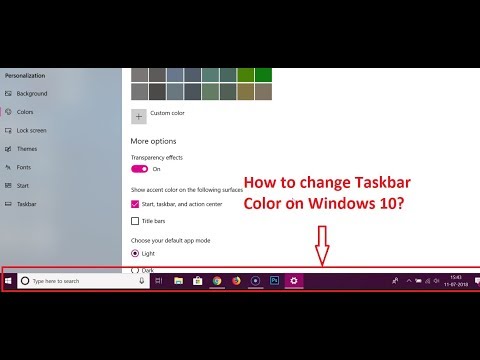Microsoft Windows ऑपरेटिंग सिस्टम के टूलबार, टास्कबार या सामान्य डेस्कटॉप शैली का रंग बदलना मानक वैयक्तिकरण है, लेकिन इसके लिए अतिरिक्त सॉफ़्टवेयर की आवश्यकता हो सकती है।

निर्देश
चरण 1
डेस्कटॉप की रंग योजना बदलने का कार्य करने के लिए "प्रारंभ" बटन पर क्लिक करके विंडोज एक्सपी ऑपरेटिंग सिस्टम के मुख्य मेनू को कॉल करें और "कंट्रोल पैनल" आइटम (विंडोज एक्सपी के लिए) पर जाएं।
चरण 2
लिंक "डिज़ाइन" का विस्तार करें और "स्क्रीन" चुनें।
चरण 3
पैनल के बाएँ फलक में चेंज कलर स्कीम नोड का विस्तार करें और वांछित रंग योजना का चयन करें।
चरण 4
Windows XP के लिए मुफ्त ऑनलाइन थीम संग्रह डाउनलोड करें और उन्हें D: WinNTResourcesThemes फ़ोल्डर में अनपैक करें।
चरण 5
"डिज़ाइन" संवाद पर लौटें और "स्क्रीन" तत्व के संदर्भ मेनू को राइट-क्लिक करके कॉल करें।
चरण 6
"गुण" आइटम निर्दिष्ट करें और खुलने वाले संवाद बॉक्स के "थीम्स" टैब पर जाएं।
चरण 7
वांछित डिज़ाइन का चयन करें और ओके (विंडोज एक्सपी के लिए) पर क्लिक करके इसे लागू करें।
चरण 8
"प्रारंभ" बटन पर क्लिक करके विंडोज विस्टा ऑपरेटिंग सिस्टम का मुख्य मेनू खोलें और डेस्कटॉप की रंग योजना (विंडोज विस्टा के लिए) को बदलने के लिए "कंट्रोल पैनल" आइटम पर जाएं।
चरण 9
प्रकटन और वैयक्तिकरण लिंक का विस्तार करें और वैयक्तिकरण समूह का चयन करें।
चरण 10
विंडो रंग और प्रकटन नोड का विस्तार करें और वांछित रंग योजना निर्दिष्ट करें।
चरण 11
OK (Windows Vista के लिए) पर क्लिक करके अपनी पसंद की पुष्टि करें।
चरण 12
"प्रारंभ" बटन पर क्लिक करके विंडोज 7 ऑपरेटिंग सिस्टम के मुख्य मेनू को कॉल करें और डेस्कटॉप की रंग योजना (विंडोज 7 के लिए) को बदलने के लिए "कंट्रोल पैनल" आइटम पर जाएं।
चरण 13
निजीकरण नोड का विस्तार करें और वांछित प्रदर्शन विकल्पों का चयन करें, या अपने कंप्यूटर पर विशेष मुफ्त टास्कबार रंग प्रभाव एप्लिकेशन डाउनलोड और इंस्टॉल करें।
चरण 14
टास्कबार या पूरे सिस्टम के रंग और पारदर्शिता को समायोजित करने के लिए प्रोग्राम का उपयोग करें, विंडो डिज़ाइन की परवाह किए बिना, छाया प्रभाव प्रदर्शित करना, या पैनल स्किन के रूप में एक मनमानी छवि का उपयोग करना (विंडोज 7 के लिए)।